- May -akda Abigail Brown [email protected].
- Public 2023-12-17 07:03.
- Huling binago 2025-01-24 12:27.
May iba't ibang uri ang mga larawan, at may gamit ang bawat isa. Ang ilan sa mga suffix ng file na mapapasukan mo ay ang JPEG, TIFF, PSD, BMP, PICT, at PNG.
Narito ang ilang pangkalahatang alituntunin para sa paggamit ng bawat uri ng image file:
- Kung para sa web o mobile ang mga larawan, gumamit ng JPEG, PNG, o GIF.
- Kung lalabas ang mga larawan sa naka-print na materyal, gamitin ang TIFF.
- Kung gusto mong panatilihin ang isang bersyon na mananatiling nae-edit, piliin ang natural na format ng file ng iyong software gaya ng PSD para sa Photoshop.
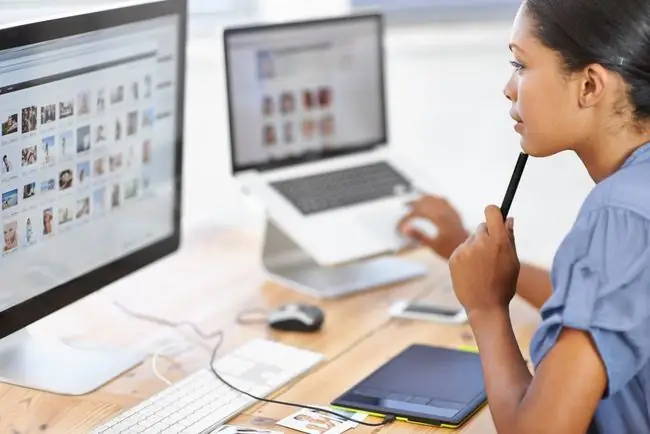
Kailan Gamitin ang JPEG
Pinakamainam ang Joint Photographic Experts Group (JPEG o JPG) para sa mga larawan kapag kailangan mong panatilihing maliit ang laki ng file at huwag mag-isip na magbigay ng ilang kalidad para sa makabuluhang pagbawas sa laki.
Kapag nagmula ang isang JPEG file, tinitingnan ng compressor ang larawan, kinikilala ang mga bahagi ng karaniwang kulay, at ginagamit ang mga ito sa halip. Ang mga kulay na hindi tinutukoy ng compressor bilang karaniwan ay "nawala." Ang dami ng impormasyon ng kulay sa larawan ay nababawasan, na nagpapaliit din sa laki ng file.
Karaniwan kang nagtatakda ng isang kalidad na halaga para sa isang-j.webp
Ang tatlong uri ng JPEG ay Baseline, Baseline Optimized, at Progressive.
- Baseline (Standard) - Kinikilala ng lahat ng web browser ang JPEG format na ito.
- Baseline Optimized - Ang opsyong JPEG format na ito ay nagbibigay ng naka-optimize na kulay at bahagyang mas mahusay na compression. Sinusuportahan ito ng lahat ng modernong browser, ngunit ang mga naunang browser ay hindi. Ito ang iyong pinakamahusay na pagpipilian para sa mga JPEG file ngayon.
- Progressive - Gumagawa ng JPEG file na lumalabas habang nagda-download ito, nagsisimulang blocky, at nagiging mas malinaw habang nagda-download ito. Hindi nito ginagawang mas mabilis ang pag-download ng imahe, ngunit maaari itong magbigay ng ilusyon ng bilis dahil naglo-load kaagad ang mala-block na imahe sa mabagal na koneksyon. Sa karamihan ng mga gumagamit ng internet sa mga high-speed na koneksyon ngayon, ang Progressive JPEG ay bihirang gamitin.
Bottom Line
Ang TIFF (Tagged Image File Format) ay angkop para sa anumang uri ng bitmap (pixel-based) na mga imahe na nakalaan para sa pag-print dahil ginagamit ng format na ito ang pamantayan ng kulay ng CMYK ng industriya. Gumagawa ang TIFF ng malalaking file, salamat sa karaniwang resolution na 300 ppi na walang pagkawala ng kalidad. Pinapanatili din ng TIFF ang mga layer, alpha transparency, at iba pang espesyal na feature kapag nai-save mula sa Photoshop. Ang uri ng karagdagang impormasyon na nakaimbak sa mga TIFF file ay nag-iiba-iba sa iba't ibang bersyon ng Photoshop, kaya kumunsulta sa tulong ng Photoshop para sa higit pang mga detalye.
Kailan Gamitin ang PSD
Ang PSD ay natural na format ng Photoshop. Gamitin ang PSD kapag kailangan mong panatilihin ang mga layer, transparency, adjustment layer, mask, clipping path, layer style, blending mode, vector text, at mga hugis.
Tanging Photoshop ang maaaring magbukas at mag-edit ng mga PSD file, ngunit ang ilang mga editor ng larawan ay magbubukas sa kanila.
Bottom Line
Gamitin ang BMP para sa anumang uri ng bitmap (batay sa pixel) na mga larawan. Ang mga BMP ay malalaking file, ngunit wala silang pagkawala sa kalidad. Ang BMP ay walang tunay na benepisyo sa TIFF, maliban na magagamit mo ito para sa Windows wallpaper. Ang BMP ay isang format ng imahe na natitira mula sa mga unang araw ng computer graphics at hindi na nakakatanggap ng maraming gamit.
Kailan Gamitin ang PICT
Ang PICT ay isang luma, Mac-only na bitmap na format na ginagamit para sa Quickdraw rendering. Katulad ng BMP para sa Windows, hindi na gaanong gumagamit ng PICT.
Kailan Gamitin ang PNG
Gumamit ng-p.webp
Para mapanatili ang buong transparency, mag-save ng-p.webp
Ang-p.webp
Kailan Gamitin ang GIF
Gumamit ng-g.webp






